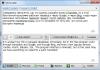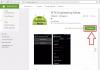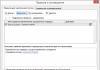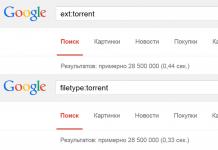Ik heb al ongeveer een maand een Huawei E173 3G-modem in mijn kast. Het zal voor mij binnenkort van pas komen, maar niet alles ondersteunt simkaarten. Meestal flashen operators er firmware in die alleen voor hen werkt. MTS heeft alleen MTS-simkaarten, MegaFon heeft alleen megafoon-simkaarten.
Maar wat als u wilt dat de modem met alle operators werkt? Lees dan de beschrijving.
opmerkingU voert de firmware op eigen risico uit. Ik draag geen enkele verantwoordelijkheid voor uw daden.
Opties
- HSDPA/UMTS 2100 MHz
- RAND/GPRS/GSM 900/1800 MHz
- Gegevensontvangstsnelheid tot 7,2 Mbit/s
Steun
- Windows 2000 SP4, XP SP2, Vista, MacOS 10.4/10.5
Dimensies
- 72,15x25x12,2 mm
Extra functies
Telefoonboek, SMS, USB-kabel (optioneel), Micro-sleuf SD, mogelijkheid om een externe antenne aan te sluiten.
Om internet te kunnen gebruiken, hoeft u niets, alles, te configureren voorinstellingen om op het netwerk te werken, is al in de modem ingebouwd. Met zijn hulp kunt u online gaan en verbindingsstatistieken bijhouden: verbindingstijd en de hoeveelheid gedownloade informatie. LED-indicatoren Deze bevinden zich op de behuizing van de modem en zorgen ervoor dat u visueel kunt observeren huidige modus modemwerking.
Naast functies draadloze toegang met internet heeft de Huawei E173-modem een kaartsleuf Micro-geheugen SD, zodat deze als USB-lezer kan worden gebruikt.
Meestal worden Huawei E173-modems door Megafon vrijgegeven voor zijn gebruikers, dus als er iets misgaat, kun je altijd de oorspronkelijke firmware installeren:
Laten we aan de slag gaan met de firmware
Zorg ervoor dat je het eruit haalt simkaart!
Download het archief van de benodigde bestanden: een programma voor firmware dat de megafoonbestanden vervangt door de bestanden die we nodig hebben en de activator, daarover later meer.
Voer het programma huawei_modem_utps11.300.05.21.343_driver_v.3.17.00.exe uit. Tijdens het zoeken naar een modem kreeg ik van het programma de foutmelding dat de modem niet gevonden was. In dit geval moest ik MegaFon-software vanaf een flashdrive installeren, zodat alle stuurprogramma's op de modem zouden worden geïnstalleerd.
Daarna heb ik het programma opnieuw uitgevoerd en alles werkte. Klik vervolgens op Volgende en wacht op de installatie.
Met ontwikkeling mobiele communicatie Veel mensen in verschillende delen van het land hadden eindelijk de mogelijkheid om toegang te krijgen tot internet. Als in steden de toegang tot het netwerk al lang is ontwikkeld, dan is de situatie in dorpen en dorpen veel erger. Maar met de komst van 3G-technologie is de situatie veranderd. Veel abonnees kochten 3G-modems bij hun operatoren, maar geen probleem, deze toestellen bleken niet te werken met simkaarten van andere operatoren. In dit opzicht werd de modemkeuze ingewikkelder. Sommige mensen hebben thuis modems liggen die niet willen werken met de simkaarten van “andere mensen”.
Ik wil je een korte en. makkelijke manier ontsluiten Huawei-modems E van Megafon- en MTS-operators.
Ondersteunde modellen HUAWEI E156, E155, 1550, E1552, E156G, E160, E160G, E161, E166, E169, E169G, E170, E172, E176, E1762, E180, E182E, E196, E226, E270, E271, E272 , E510, E612 , E618, E620, E630, E630+, E660, E660A, E800, E870, E880, EG162, E880, EG162, EG162G, EG602, EG602G.
VODAFONE K2540, K3515, K3520, K3565, K3520, K3565.
Op het moment van schrijven werd de methode met succes getest op de bovengenoemde modemmodellen. Wees niet boos als uw model niet op de lijst staat, dit betekent niet dat uw modem dat is deze methode niet toepasbaar. Volg in dit geval de ontgrendelingsinstructies en schrijf over het ontgrendelingsresultaat in de opmerkingen die uw model aangeven.
Bij dezelfde modems van Beeline werkt deze ontgrendelingsmethode mogelijk niet. Maar je kunt proberen je af te melden in de reacties als het je lukt.

Om een Huawei 3g-modem te ontgrendelen, hebt u een niet-native SIM-kaart nodig. Plaats de simkaart in het modem en verbind deze via met de computer elke USB-stick haven. Wacht tot het systeem de modem vindt en accepteert. Start vervolgens het programmavenster dat vanaf de modem is geïnstalleerd, op dit moment zou een venster moeten verschijnen met de melding “Voer de ontgrendelingscode in. Er zijn nog n pogingen over." Om de code te verkrijgen, gebruikt u het programma “Code Calculator for Huawei”. Je kunt het downloaden. 
In het tekstinvoerveld moet u invoeren IMEI-nummer uw 3G-modem. Je kunt het vinden op achterkant modem Na het invoeren van het getal klikt u op “Bereken” en ontvangt u twee codes. Ontgrendelcode dat is wat we nodig hebben. Voer deze code in het modemprogrammavenster in en klik op OK. Wees voorzichtig bij het invoeren van codes. Als het programmavenster niet verdwijnt nadat u op OK hebt geklikt, heeft u ergens een fout gemaakt. Controleer het IMEI-nummer nogmaals.
Wie überhaupt Het venster voor het invoeren van de code verschijnt niet gebruik het programma overeenkomstig
Als het venster verdwijnt en het programmavenster zijn normale uiterlijk krijgt, is het ontgrendelen gelukt. Het blijft om te creëren in de instellingen nieuw profiel en verbinden. Nadat het ontgrendelen is voltooid dit modem zou met alle SIM-kaarten moeten werken en opnieuw ontgrendelen is niet vereist.
Aandacht: als u uw modem niet kunt ontgrendelen met de code die u van deze rekenmachine heeft gekregen, voer deze dan niet meerdere keren in, want na 10 onjuiste invoer De modem toont het venster niet meer. Is dit mogelijk als je dat hebt? nieuw modem met een nieuw beveiligingsalgoritme. Helaas zijn dergelijke modems tegen betaling ontgrendeld.
HUAWEI-codecalculator DOWNLOADEN
Laat ons weten of het programma u heeft geholpen en op welk model.
Veel mensen begrijpen het leven zonder internet niet. Maar om toegang te krijgen tot internet heb je maar 2 dingen nodig: een pc (laptop, tablet) en een USB-apparaat. Tegenwoordig is een van de populaire USB-apparaten de Megafon E173-modem.
Een USB-modem is erg handig in gevallen waarin u geen internetverbinding nodig heeft desktop computer en naar een laptop, zodat u deze buitenshuis online kunt gebruiken. Het toestel heeft een prachtige stijlvolle en gebruiksvriendelijk ontwerp. Het voordeel is dat het e173-modemapparaatprogramma al met alles is uitgerust noodzakelijke componenten voor het werk.
Mocht er iets ontbreken, dan is er altijd een driver voor het Megafon e173 modem te vinden op onze website.
- download de applicatie voor Megafon-modem e173 en instructies voor de installatie ervan;
- zorgvuldig bestuderen en installeren op uw computer;
- begin met het zoeken naar informatie of werk op internet.
Belangrijkste kenmerken van het apparaat
- Systeem vereisten: Windows XP, Windows 2000 SP2, besturingssysteem Microsoft Windows 2000 SP4, Windows Vista, Mac OS X.
- GPRS, EDGE, HSUPA 5,7 Mbit/s, HSDPA 7,2 Mbit/s.
- UMTS 2100, GSM 850, GSM 1900, GSM 1800, GSM 900.
- Saldoaanvraag, sms-werk.
- Automatische installatie Plug-n-Play.
- Draadloos systeem 3G met megafoon e173 is mogelijk onder voorbehoud Megafon-netwerken.
- Ruimte voor het gebruik van een Micro SD-geheugenkaart.
- Mogelijkheid voor spraakoproepen
Programma's en stuurprogramma's
Download instructies voor de e173 en software- en stuurprogramma-updates via de onderstaande links:
- (22.001.18.30.209)
- (11.126.85.00.209)
Consistent, noodzakelijke update zal toestaan:
- Verbeter de kwaliteit van draadloos USB-apparaten;
- nieuwe functies bieden;
- verhoog de snelheid van gegevensoverdracht;
- het corrigeren van defecten, storingen, etc.
Firmware voor Megafon-modem e173 voor alle operators
Met behulp van programma's voor megafoonmodem e173 kunt u het apparaat flashen of ontgrendelen. Deze handeling wordt uitgevoerd zonder simkaart.
Optie 1. Om de e173- en e173u-modem te ontgrendelen:
- Rar-archief met hulpprogramma's en firmware - ;
- Verwijder het deksel van het modem en sluit de E173 aan zonder simkaart en flashkaart;
- We sluiten alle programma's af die op de computer draaien;
- Open het bestand v4mpire_unlocker uit het archief en voer de IMEI, gevonden onder het modemdeksel, in het programma in en klik op Berekening;
- De uitgegeven Knipper- en Ontgrendelcodes bewaren wij in .txt-document;
- Open het programma huawei_e173_e173u 1_firmware_update_11.126.85.00.209_B427;
- Binnenkomen Knipperende code en wacht tot het programma klaar is met wat het begon;
- We verwijderen de modem uit de USB-poort en starten de computer opnieuw op;
- Sluit de modem opnieuw aan op de USB;
- Zoek en installeer vanuit het archief huawei_e173_dashboard_utps11.300.05.21.343_B416_v. 3.17.00.exe, wanneer het programma u vraagt om knipperend in te voeren parameter, zoek het in het opgeslagen bestand en installeer het;
- Verwijder de modem opnieuw en start de computer opnieuw op;
- En ten slotte, na het opnieuw opstarten, sluit u uw modem aan USB poort, wachten automatisch starten shell e173, opnieuw installeren Huawei-programma vanaf apparaat;
- Installeer een simkaart van een willekeurige operator en maak verbinding met internet. Als de operator die u nodig heeft er niet is, voegt u deze toe Opties > Profiel bewerken. Alle informatie voor het invullen van formulieren vindt u op de officiële website van uw telecomoperator.
- Geniet en blijf op de hoogte!
Het Huawei_e173р-stuurprogramma, voor het geval er iets misgaat, kunt u downloaden.
U aanvaardt bewust de verantwoordelijkheid voor uw handelingen met uw apparatuur. Denk goed na voordat u verdergaat met punt 1.
Optie 2. Een andere manier om de e173-modem van Megafon te ontgrendelen
Bekijk de video en herhaal. Archiveren met software - !
U aanvaardt bewust de verantwoordelijkheid voor uw handelingen met uw apparatuur. Denk goed na voordat je actie onderneemt.
Ik ontving een modem die in handen was van een creatieve experimentator. Hoe vaak ik de configuratie ook controleerde en herstelde, het werkte absoluut niet in de 3G-modus. Bij aansluiting bleek het maximum snelheid 236kbit, maar eigenlijk “geen”.
Het geduld om aan de configuratie te sleutelen is voorbij. Wij naaien het.
Om te configureren met AT-opdrachten gebruikt Huawei-modemterminal. De mogelijkheden zijn in principe hetzelfde als die van de hyperterminal, maar visueel aantrekkelijker.
Ik gebruikte het als leidraad. Uitstekende gids, ik raad het aan als primaire bron. Deze handleiding is een kloon van de originele bron met aantekeningen uit persoonlijke ervaring.
Als hulpmiddel is het noodzakelijk download de firmwarekit. En pak het uit in een willekeurige map.
Laten we beginnen:
1. Haal de simkaart eruit.
2. Steek de modem in de USB-poort. We wachten tot de stuurprogramma's en software van uw operator zijn geïnstalleerd, in mijn geval is dit MTS Connect Manager. Als autorun voor u is uitgeschakeld, gaat u naar MIJN COMPUTER, opent u de schijf (gedefinieerd als een cd/dvd-station) met de software en installeert u deze handmatig.
3. Stiksels.
Hier moet u vijf stappen achter elkaar uitvoeren.
Eerst: Start HUAWEI_Calculator .exe vanuit het softwarepakket, voer IMEI in en druk op de knop Berekenen. We krijgen ontgrendelingscode en flashcode. Laten we ze redden. Ze zullen nodig zijn:
Ten tweede: u moet de modem ontgrendelen. Laten we lanceren Huawei-modemterminal en controleer de vergrendelingsstatus:
BIJ ^ CARDLOCK?
(modemantwoord: CARDLOCK: A,B,0, als A=2 is de modem ontgrendeld, A=1 is de modem vergrendeld – SimLock, als A=3 zijn er twee opties: óf je hebt alle 10 pogingen om binnen te komen opgebruikt de code, of je hebt aangepaste firmware in de modem, B – aantal resterende pogingen om de ontgrendelingscode in te voeren (standaard 10 keer))
Je zult waarschijnlijk het volgende zien:
Verzenden: AT^CARDLOCK?
Ontvangen: AT^CARDLOCK?
Ontvang: ^CARDLOCK: 1,10,0
Ontvangen: oké
Dat wil zeggen dat de modem is geblokkeerd. Om te ontgrendelen moet je de opdracht geven:
AT^CARDLOCK="NCK-code"– voer de ontgrendelingscode in (8-cijferig nummer - d.w.z. eerder ontvangen ontgrendelingscode)
Ontgrendelen:
AT^CARDLOCK="50752897" - Offertes zijn vereist
Derde: We starten Firmware E171_11.126.85.00.209_B427.exe of Firmware E367_11.810.09.20.00.B726.exe, afhankelijk van uw model (ik heb E367 niet getest). In een bepaalde fase van de firmware vraagt het programma u om de Flash-code in te voeren. Voer de eerder verkregen waarde in en ga verder.
Vierde: Voordat u de Dashboard-firmware op de modem installeert, wordt aanbevolen om het Huawei_modem-3.0-programma voor Windows te installeren en te testen op compatibiliteit met de modem. Dit is hetzelfde programma voor het besturen van de modem, maar niet bedoeld om naar het geheugen van de modem te schrijven.
Download en installeer dus de software Huawei_modem-3.0 vanaf hier of vanaf de officiële website van HUAWEI Modem builds. Laten we het controleren.
Download de firmware (Dashboard) HUAWEI-modem 3.0(bedoeld voor Modems: HUAWEI E150, E153, E156, E160, E171, E173, E1550, E1750, E1820, E352, E353, E367, E392, E3131.
Start huawei_modem-3.0_utps23.002.08.00.378-voor-E3276.exe. Dit programma schrijft universele software naar de modem:

Opmerking
Als u op enig moment deze foutmelding krijgt:

Dit geeft aan dat de modem niet is aangesloten of dat de stuurprogramma's niet zijn geïnstalleerd. Het kan nodig zijn om de MTS-software te verwijderen, de modem opnieuw in te stellen en het systeem deze opnieuw te laten definiëren met een nieuwe. Mogelijk is opnieuw opstarten vereist.
Ik ontving dit bericht consequent toen ik Dashboard_2.0_utps11.300.05.21.343_driver_v probeerde te installeren. 4.22.05-1. De firmware huawei_modem-3.0_utps23.002.08.00.378 werd de eerste keer perfect geüpload.
Vijfde: Plaats de simkaart in het modem. Laten we verbinding maken. Start het Huawey Modem 3.0-programma als het niet automatisch start. Het programma kan u om uw ontgrendelingscode vragen. We voeren de code in die we in de eerste fase hebben ontvangen (in mijn geval was de code niet vereist). Wij gebruiken het.
Opmerking
Zodra de firmware-update en firmware-update zijn voltooid, kunt u de vergrendelingsstatus van de modem controleren. Laten we lanceren Huawei-modemaansluiting, selecteer de com-poort waarop de modem wordt gedetecteerd, klik op "Verbinden" en voer controles uit voor de vergrendelingsstatus van de modem en het aantal pogingen om de ontgrendelingscode in te voeren:
BIJ ^ CARDLOCK?

modemantwoord: CARDLOCK: A,B,0, als A=2 is de modem ontgrendeld, A=1 is de modem vergrendeld – SimLock, als A=3 zijn er twee opties: óf je hebt alle 10 pogingen om toegang te krijgen tot het code, of u hebt aangepaste firmware in de modem, B – aantal resterende pogingen om de ontgrendelingscode in te voeren (standaard 10 keer).
3G-modem voor 1R.
Werkt in 3G/2G-netwerken MegaFon-netwerk, en zelfs in roaming.
Om op internet te gaan werken, hoeft u niets te configureren: alle voorbereidende instellingen voor het werken op het netwerk zijn al in de modem ingebouwd. Wanneer u het 3G-modem voor de eerste keer op de computer aansluit besturingssysteem zal automatisch het nodige installeren software. Met zijn hulp kunt u online gaan en verbindingsstatistieken bijhouden - verbonden tijd...
Aanbieding omvat USB-modem E173 (ontvangstsnelheid - tot 7,2 Mbit/s), SIM-kaart, speciaal tariefplan En 14 dagen onbeperkt internetten . Meer details over de voorwaarden van de actie vindt u op de link 3G-modem voor 1P.
Modem E173 heeft een moderne...
Aanbieding omvat USB-modem E173 (ontvangstsnelheid - tot 7,2 Mbit/s), SIM-kaart, speciaal tariefplan en 14 dagen onbeperkt internet. Meer details over de voorwaarden van de actie vindt u op de link 3G-modem voor 1P.
Modem E173 heeft modern ontwerp En ontvangstsnelheid - tot 7,2 Mbit/s, werkt in 3G/2G-netwerken. Het biedt snelle draadloze internettoegang overal waar een MegaFon-netwerk is, en zelfs tijdens roaming.
Om op internet te gaan werken, hoeft u niets te configureren: alle voorbereidende instellingen voor het werken op het netwerk zijn al in de modem ingebouwd. Wanneer u het 3G-modem voor de eerste keer op uw computer aansluit, installeert het besturingssysteem automatisch de benodigde software. Met zijn hulp kunt u online gaan en verbindingsstatistieken bijhouden: verbindingstijd en de hoeveelheid gedownloade informatie. LED-indicatoren op de modembehuizing zorgen ervoor dat u de huidige bedrijfsmodus van de modem visueel kunt observeren.
Naast draadloze internettoegangsfuncties heeft de MegaFon 3G-modem een slot voor geheugenkaarten MicroSD, waardoor hij als USB-lezer kan worden gebruikt.
Draadloze internettoegang met een 3G-modem E173 is alleen mogelijk met een simkaart uit het MegaFon-netwerk.
Aandacht! Voor het sluiten van een overeenkomst inzake het leveren van communicatiediensten en het ontvangen van een SIM-kaart is de persoonlijke aanwezigheid van de Abonnee met het originele identiteitsbewijs vereist (paspoort) of een gemachtigde vertegenwoordiger indien de overeenkomst wordt uitgevoerd voor een rechtspersoon.
Dit is een kit met een USB-modem, een simkaart en een speciaal tariefplan. Internet is waar u het nodig heeft!